 Panduan Cara Setup Virtual Host di Ubuntu 16.04. Hai 🙂 ! Apakah anda sudah tahu apa itu Virtual Host ? yaps! VirtualHost adalah dimana sebuah server mempunyai 2 atau lebih website dalam server tersebut dengan 1 IP , disini saya akan menjelaskan bagaimana cara install Virtual Host di VM/VPS anda .
Panduan Cara Setup Virtual Host di Ubuntu 16.04. Hai 🙂 ! Apakah anda sudah tahu apa itu Virtual Host ? yaps! VirtualHost adalah dimana sebuah server mempunyai 2 atau lebih website dalam server tersebut dengan 1 IP , disini saya akan menjelaskan bagaimana cara install Virtual Host di VM/VPS anda .
Panduan Cara Setup Virtual Host di Ubuntu 16.04
Disini saya akan menjelaskan bagaimana cara setup Virtual Host di ubuntu 16.04, berikut langkah langkah nya:
Step 1 Install Apache
Pertama anda harus menginstall webserver terlebih dahulu Seperti Apache atau anda bisa menginstal LAMP server dan cara nya anda bisa lihat di link LAMP Server , atau anda bisa install apache saja karena disini virtual host hanya menggunakan web server , disini anda bisa menjalankan script seperti berikut ini :
|
1 2 |
sudo apt-get update sudo apt-get install apache2 |
Jika sudah anda bisa melanjutkan ke membuat direktory untuk menambahkan virtual host (Pastikan anda mempuyai sebuah domain aktif jika tidak maka virtual host tidak berfungsi), disini kita akan membuat dua buah virtual host pada directory www , dengan menjalankan script berikut ini :
|
1 2 |
sudo mkdir -p /var/www/namadomain1.com/public_html sudo mkdir -p /var/www/namadomain2.com/public_html |
Step 2 Memberikan Izin Pada direktory
Selanjutnya kita akan memberikan izin pada direktory-direktory yang kita buat tadi dengan cara menjalankan skript berikut ini :
|
1 2 |
sudo chown -R $USER:$USER /var/www/namadomain1.com/public_html sudo chown -R $USER:$USER /var/www/namadomain2.com/public_html |
Variabel $USER merupakan variable untuk mengambil data dari user yang digunakan saat ini, dengan menjalankan skript berikut ini :
|
1 |
sudo chmod -R 755 /var/www |
Step 3 Membuat Halaman Pada Virtual Host
Selanjutnya kita akan membuat sebuah demo/halaman test supaya kita bisa mengetahui apakah Virtual Host sudah sukses/berhasil atau belum, anda bisa membuat nya dengan cara menjalankan skript berikut ini :
|
1 |
nano /var/www/namadomain1.com/public_html/index.html |
setelah itu anda akan menuju ke Text box untuk membuat sebuah halaman , anda bisa menginputkan beberapa code html seperti skript berikut ini :
|
1 2 3 4 5 6 7 8 |
<html> <head> <title>Selamat namadomain1.com</title> </head> <body> <h1>Sukses! Virtual Host namadomain1.com Berhasil Dibuat</h1> </body> </html> |
jika sudah anda bisa tekan CTRL+X lalu y lalu enter untuk menyimpan file yang kita buat tadi , anda bisa copy file ini ke directory virtual host yang lain dengan cara menjalankan script berikut ini :
|
1 |
cp /var/www/namadomain1.com/public_html/index.html /var/www/namadomain2.com/public_html/index.html |
lalu anda bisa mengedit nya dengan cara menjalankan script berikut ini :
|
1 |
nano /var/www/namadomain2.com/public_html/index.html |
Dan anda akan menuju ke halaman text box untuk mengedit code yang ada di dalam text box ini , anda bisa mengedit tersebut sesuai keinginan anda , kita akan mengedit seperti script dibawah ini :
|
1 2 3 4 5 6 7 |
<html> <head> <title>namadomain2.com!</title> </head> <body> <h1>Success! Virtual Host namadomain2.com Berhasil Dibuat</h1> </body> </html> |
Jika sudah anda bisa tekan CTRL+X lalu y lalu enter untuk menyimpan file yang kita buat tadi
Step 4 Membuat File VirtualHost yang Baru
Selanjutnya kita akan membuat baru file VirtualHost , anda bisa mengcopy file dari 000-default.conf lalu mengganti nya dengan nama domain yang anda buat untuk Virtual Host, anda bisa mengcopy file dengan menjalankan skript berikut ini :
|
1 |
sudo cp /etc/apache2/sites-available/000-default.conf /etc/apache2/sites-available/namadomain1.com.conf |
lalu kita akan mengubah file namadomain1.com.conf dengan menjalankan script berukut ini :
|
1 |
sudo nano /etc/apache2/sites-available/namadomain1.com.conf |
maka anda akan menuju command edit , seperti gambar dibawah ini :
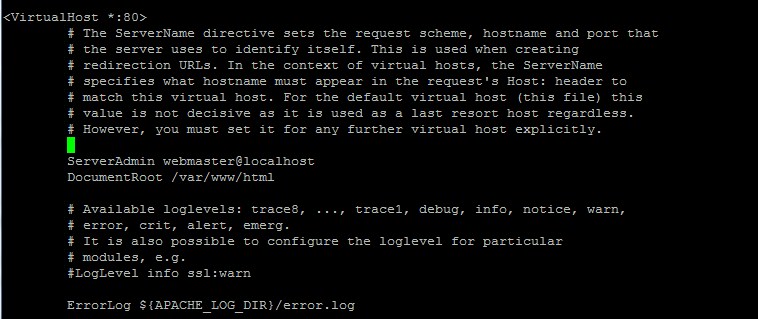
Disini anda hanya mengganti dan menambahkan beberapa Script pada command edit Virtual Host anda , seperti script berikut ini :
|
1 2 3 4 |
ServerAdmin admin@namadomain1.com ServerName namadomain1.com ServerAlias www.namadomain1.com DocumentRoot /var/www/namadomain1.com/public_html |
Maka hasilnya akan seperti script berikut ini :
|
1 2 3 4 5 6 |
<VirtualHost *:80> ServerAdmin admin@namadomain1.com ServerName namadomain1.com ServerAlias www.namadomain1.com DocumentRoot /var/www/namadomain1.com/public_html </VirtualHost> |
Note : Selain Script diatas jangan dihapus/diedit !
Jika sudah anda bisa copy file yang anda edit ke virtual host yang lain dengan cara menjalankan script berikut ini :
|
1 |
sudo cp /etc/apache2/sites-available/namadomain1.com.conf /etc/apache2/sites-available/namadomain2.com.conf |
dan anda bisa mengedit file yang anda copy , dengan cara menjalankan script berikut ini :
|
1 |
sudo nano /etc/apache2/sites-available/namadomain2.com.conf |
Disini anda hanya mengubah beberapa seperti ServerAdmin,namadomain, dan directory dimana website html yang anda buat , seperti script berikut ini :
|
1 2 3 4 5 6 |
<VirtualHost *:80> ServerAdmin admin@namadomain2.com ServerName namadomain2.com ServerAlias www.namadomain2.com DocumentRoot /var/www/namadomain2.com/public_html </VirtualHost> |
Step 5 Aktivasi Virtual Host
Selanjutnya kita akan mengaktifkan virtual host yang kita buat tadi dengan cara menjalankan script berikut ini :
|
1 2 |
sudo a2ensite namadomain1.com.conf sudo a2ensite namadomain2.com.conf |
Jika sudah maka anda diminta untuk merestart Apache , sebelum itu anda harus disable 000-default.conf di Apache , dengan cara menjalankan script berikut ini :
|
1 |
sudo a2dissite 000-default.conf |
Jika sudah anda bisa merestart Apache untuk mengaktiftan Virtual Host yang anda buat , dengan cara menjalankan script berikut ini :
|
1 |
sudo systemctl restart apache2 |
Step 6 Setting Local Hosts File
Selanjutnya kita akan men-setup localhost file , anda bisa menjalankan script berikut ini untuk menyetup file local host :
|
1 |
sudo nano /etc/hosts |
Rincian yang perlu Anda tambahkan adalah alamat IP publik dari server VPS/VM Anda diikuti oleh domain yang ingin Anda gunakan untuk mencapai server VPS anda .
contoh: Disini Ip dari vm/vps anda adalah 192.168.127.132 , jadi anda memasukkan ip dari vm/vps anda ke file local host di VM/VPS anda , lalu disamping ip anda bisa memasukkan nama domain yang anda gunakan sebagai virtual host , seperti script berikut ini :
|
1 2 3 4 |
127.0.0.1 localhost 127.0.1.1 guest-desktop 192.168.127.132 namadomain1.com 192.168.127.132 namadomain2.com |
Jika sudah anda bisa tekan CTRL + X lalu y dan tekan Enter untuk menyimpan file,Ini akan mengarahkan permintaan namadomain1.com dan namadomain2.com ke pc kita dan mengirimkannya ke server anda pada ip 192.168.127.132.
Step 7 Test Hasil Virtual Host
Jika sudah anda bisa mengetest hasil dari virtual host yang anda buat dengan cara mengetik domain yang anda gunakan sebagai virtual host di url , seperti berikut :
|
1 |
http://namadomain1.com |
Maka akan muncul hasil seperti gambar dibawah ini :

Dan yang kedua sama seperti diatas anda tinggal memasukkan domain anda ke url , seperti berikut :
|
1 |
http://namadomain2.com |
dan akan muncul hasil seperti gambar dibawah ini :

Kesimpulan
Jika anda ingin membuat sebuah Virtual Host , pastikan anda mempunyai sebuah domain aktif , dan pada domain tersebut anda setting DNS pada domain anda untuk mengarah ke Server VM/VPS anda. anda bisa menambahkan Record pada DNS Management yang ada di domain dan menambahkan Record Type A dan CNAME lalu memasukkan IP dari VM/VPS anda lalu klik Save , dan anda bisa memakai nya di Virtual Host.
Sekian Terima Kasih.
Technical Support in dicloud.id
